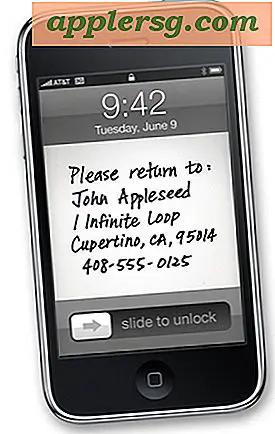Så här återställer du IBM ThinkPad T42
Virus, skadlig kod och spionprogram kan ibland göra ett Windows-operativsystem (OS) oanvändbart. Om Windows OS på din IBM ThinkPad T42 har skadats eller infekterats av virus som är svår att ta bort kan ditt enda alternativ vara att återställa den bärbara datorns programvara till fabriksinställningarna och börja om. Lyckligtvis är det enkelt att göra på en ThinkPad T42-bärbar dator.
Steg 1
Bränn eller säkerhetskopiera viktiga filer innan du startar återställningen av din IBM ThinkPad T42 till en CD eller DVD. Säkerhetskopiera endast datafiler och inte programmen på din dator.
Steg 2
Stäng av den bärbara datorn. Anslut nätadaptern till notebook-datorn T42.
Steg 3
Starta om datorn och tryck på "Access IBM" -knappen ovanför den övre tangentraden på tangentbordet när du först ser IBM-logotypskärmen. Rätt knapp på tangentbordet beror på vilken ThinkPad-modell du äger.
Steg 4
Tryck på nedåtpilen för att flytta markören till alternativet "ThinkPad Product Recovery Program" och tryck på "Enter". När "ThinkPad Recovery Menu" visas trycker du på "F11" för att starta återställnings- och återställningsprocessen.
Följ anvisningarna på skärmen för att återställa ThinkPad T42s maskinvaruinställningar och programvara till fabriksinställningarna. När du uppmanas att göra det, tryck på valfri tangent på tangentbordet för att starta om den bärbara datorn. Låt återställningsprocessen avslutas och vänta tills datorn startar i Windows.